Vita360 vs. Famiglia360

Se stai cercando un ottimo localizzatore GPS per famiglie, potresti essere indeciso tra Life360 o Family360. Entrambe sono note app per il monitoraggio della famiglia con a
Stai riscontrando problemi con il tuo dispositivo Bluetooth su Windows 10? Molti utenti hanno segnalato il problema con il Bluetooth durante la connessione con altri dispositivi. Potresti riscontrare questo problema a causa di un recente aggiornamento di Windows che potrebbe aver sostituito i driver attuali. Questo potrebbe non essere il caso di tutti, ma nella maggior parte dei casi, un aggiornamento recente o una recente modifica del software e dell'hardware sono la causa principale dei problemi Bluetooth.

Il Bluetooth è utile quando si tratta di connettere e trasferire file tra due dispositivi abilitati Bluetooth. A volte devi connettere il tuo hardware come una tastiera o un mouse tramite Bluetooth al tuo dispositivo. Nel complesso, diventa necessario avere il Bluetooth in modalità di lavoro sul dispositivo. Alcuni degli errori più comuni che potresti notare sono il Bluetooth che non riesce a connettersi, il Bluetooth non è disponibile, il Bluetooth che non rileva alcun dispositivo, ecc. Non devi preoccuparti perché oggi vedremo come risolvere i problemi Bluetooth in Windows 10 con l'aiuto della guida alla risoluzione dei problemi elencata di seguito.
Contenuti
Come risolvere i problemi Bluetooth in Windows 10
Assicurati di creare un punto di ripristino nel caso qualcosa vada storto.
Metodo 1: aggiorna i driver Bluetooth
Se stai riscontrando qualsiasi tipo di problema Bluetooth su Windows 10, uno dei metodi migliori per risolvere il problema è aggiornare i driver Bluetooth. Il motivo è che i driver a volte vengono danneggiati o obsoleti, il che causa problemi Bluetooth.
1.Premere il tasto Windows + R, quindi digitare devmgmt.msc e premere Invio.

2. Espandi Bluetooth, quindi fai clic con il pulsante destro del mouse sul dispositivo Bluetooth e seleziona Aggiorna driver.

3.Seleziona " Cerca automaticamente il software del driver aggiornato " e lascia che finisca il processo.

4.Se il passaggio precedente è stato in grado di risolvere il problema, allora bene, in caso contrario, continua.
5.Seleziona di nuovo " Aggiorna software driver " ma questa volta nella schermata successiva seleziona " Sfoglia il mio computer per il software del driver. “

6. Ora seleziona " Fammi scegliere da un elenco di driver disponibili sul mio computer ".

7. Infine, seleziona il driver compatibile dall'elenco per il tuo dispositivo Bluetooth e fai clic su Avanti.
8. Lascia che il processo di cui sopra finisca e riavvia il PC per salvare le modifiche.
Metodo 2: reinstallare il dispositivo Bluetooth
Se il tuo dispositivo Bluetooth non risponde o non funziona, devi reinstallare i driver Bluetooth per risolvere questo problema.
1.Premere il tasto Windows + R, quindi digitare devmgmt.msc e premere Invio.

2. Espandi Bluetooth, quindi fai clic con il pulsante destro del mouse sul dispositivo e seleziona Disinstalla.

3.Se chiede conferma selezionare Sì per continuare.
4. Ora dal menu Gestione dispositivi fare clic su Azione quindi selezionare " Ricerca modifiche hardware ". Questo installerà automaticamente i driver Bluetooth predefiniti.
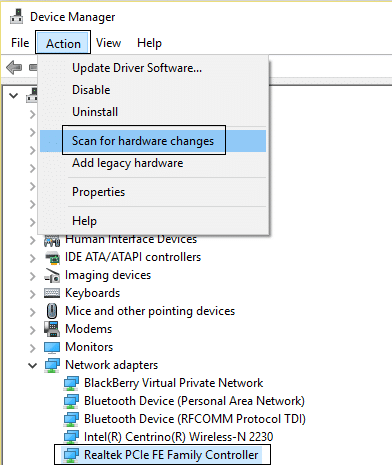
5. Successivamente, apri le Impostazioni di Windows 10 e verifica se riesci ad accedere alle Impostazioni Bluetooth.
Windows installerà anche il driver aggiornato richiesto. Si spera che questo risolva il problema e che il tuo dispositivo torni in modalità di lavoro.
Metodo 3: assicurarsi che il Bluetooth sia abilitato
So che potrebbe sembrare un po' sciocco, ma a volte queste piccole cose possono essere molto utili. Perché ci sono alcuni utenti che hanno dimenticato di abilitare il Bluetooth o lo hanno disabilitato accidentalmente. Quindi si consiglia a tutti di assicurarsi prima che il Bluetooth sia attivo e funzionante.
1.Premere il tasto Windows + I per aprire le Impostazioni, quindi fare clic su Dispositivi.

2.Dal menu a sinistra, fare clic su Bluetooth e altri dispositivi.
3. Ora, nel riquadro della finestra di destra, attivare l'interruttore sotto Bluetooth su ON per abilitare o Bluetooth.

4.Al termine, è possibile chiudere la finestra Impostazioni.
Metodo 4: assicurati che il Bluetooth sia rilevabile
In molti casi, potresti pensare che il Bluetooth non funzioni quando non riesci a connetterti al tuo dispositivo. Ma questo può semplicemente accadere se il tuo dispositivo o il Bluetooth di Windows 10 non sono rilevabili. Devi attivare la modalità di rilevamento:
1.Premere il tasto Windows + I per aprire le Impostazioni, quindi accedere a Dispositivi > Bluetooth e altri dispositivi.

2. Sul lato destro sotto le Impostazioni correlate, è necessario fare clic su Altre opzioni Bluetooth.

3.Qui è necessario selezionare " Consenti ai dispositivi Bluetooth di trovare questo PC ". Fare clic su Applica seguito su Ok.
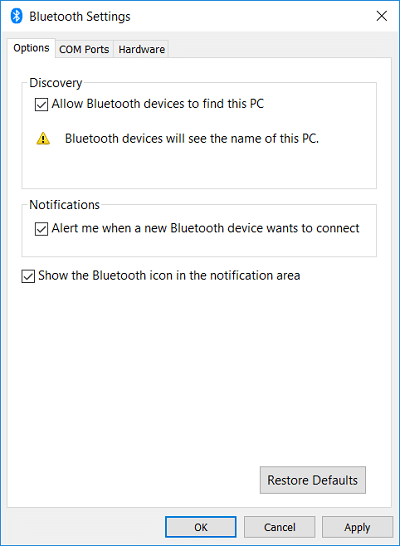
Ora il tuo dispositivo è rilevabile e può essere associato ad altri dispositivi abilitati Bluetooth.
Metodo 5: controlla l'hardware Bluetooth
Un altro probabile motivo potrebbe essere un danno hardware. Se l'hardware Bluetooth è danneggiato, non funzionerà e mostrerà errori.
1.Apri Impostazioni e vai a Dispositivi > Bluetooth e altri dispositivi.

2. Sul lato destro sotto le Impostazioni correlate, è necessario fare clic su Altre opzioni Bluetooth.
3. Ora è necessario accedere alla scheda Hardware e controllare la sezione Stato dispositivo per eventuali errori.

Metodo 6: abilita i servizi Bluetooth
1.Nella barra di ricerca di Windows digitare Servizi e aprirlo. Oppure premi il tasto Windows + R, quindi digita services.msc e premi Invio per aprire Servizi.

2.Nell'elenco di diversi servizi è necessario individuare il servizio di supporto Bluetooth.
3.Fare clic con il pulsante destro del mouse su Servizio di supporto Bluetooth e selezionare Riavvia.

4.Fai nuovamente clic con il pulsante destro del mouse su di esso e scegli Proprietà.

5.Assicurati di impostare il Tipo di avvio su Automatico e, se il servizio non è già in esecuzione, fai clic su Avvia.

6.Fare clic su Applica seguito da OK.
Si spera che tu possa risolvere i tuoi problemi con i dispositivi Bluetooth sul tuo sistema.
Metodo 7: eseguire la risoluzione dei problemi Bluetooth
1.Premere il tasto Windows + I per aprire Impostazioni, quindi fare clic su Aggiornamento e sicurezza.

2.Dal menu a sinistra selezionare Risoluzione dei problemi.
3. Ora dal riquadro della finestra di destra fare clic su " Bluetooth " in Trova e risolvi altri problemi.
4. Quindi, fare clic su " Esegui lo strumento di risoluzione dei problemi " e seguire le istruzioni sullo schermo per eseguire lo strumento di risoluzione dei problemi.

5.Riavvia il PC per salvare le modifiche e vedere se riesci a risolvere il problema Bluetooth non può essere disattivato su Windows 10.
Metodo 8: modifica delle impostazioni di risparmio energetico
1.Premere il tasto Windows + R, quindi digitare devmgmt.msc e premere Invio per aprire Gestione dispositivi. Oppure premi il tasto Windows + X e scegli Gestione dispositivi dall'elenco.

2. Espandi Bluetooth, quindi fai doppio clic sul tuo dispositivo Bluetooth.
3.Nella finestra Proprietà Bluetooth, è necessario accedere alla scheda Risparmio energia e deselezionare " Consenti al computer di spegnere questo dispositivo per risparmiare energia ".

Metodo 9: rimuovere il dispositivo connesso e riconnettersi
In alcuni casi, gli utenti hanno segnalato di non essere in grado di connettersi con i dispositivi già associati. Devi solo rimuovere i dispositivi associati e riconnetterli dall'inizio. Devi solo accedere alle impostazioni Bluetooth dove nella sezione Dispositivi associati è necessario selezionare il dispositivo e fare clic sul pulsante Rimuovi dispositivo .

Consigliato:
Spero che i passaggi precedenti siano stati utili e ora puoi risolvere facilmente i problemi Bluetooth in Windows 10, ma se hai ancora domande su questo tutorial, non esitare a farle nella sezione dei commenti.
Se stai cercando un ottimo localizzatore GPS per famiglie, potresti essere indeciso tra Life360 o Family360. Entrambe sono note app per il monitoraggio della famiglia con a
Esistono dozzine di biomi diversi in Minecraft. Ognuno ha i propri tipi di blocchi, condizioni e caratteristiche distintivi. Il bioma della giungla è solo uno dei
Anche se puoi modificare i tuoi video online utilizzando il sito Web di CapCut, scaricare l'app sul tuo dispositivo semplifica la creazione di contenuti senza utilizzare un
Se hai finito il lavoro e vuoi rilassarti, guardare un film è spesso la risposta. Ma cosa succede se sei troppo stanco per andare al cinema e non c'è niente di buono?
L'aggiunta di musica crea personalità e aumenta la qualità dei tuoi streaming OBS, offrendo un'esperienza più piacevole per gli spettatori. E avere la musica dentro
Negli ultimi anni le opere d'arte digitali sono diventate un argomento caldo per chiunque cerchi di trarre profitto dai token non fungibili (NFT). Puoi prendere parte a questo oro digitale
CapCut è un'app che ti consente di giocare e creare alcuni dei video più affascinanti per TikTok. Una delle tendenze associate a CapCut è l'età
Per vari motivi, Instagram può bloccare temporaneamente il tuo account per proteggere gli utenti e la piattaforma e incoraggiare la migliore esperienza. Se hai ricevuto il
Se non puoi inviare messaggi a un amico in Roblox, potrebbe averti bloccato per qualche motivo. Ma come funziona esattamente questa funzione ed esistono altri modi per farlo?
Se stai cercando i migliori caratteri da utilizzare sui tuoi dispositivi MIUI, Xiaomi lo rende semplicissimo. Tutto quello che devi fare è scaricare il carattere che desideri, salvarlo
Ci sono così tante cose che puoi fare su Telegram, come usare adesivi o unirti a uno dei migliori canali Telegram. Per espandere ulteriormente le sue funzionalità,
A volte è necessario eliminare messaggi su qualsiasi piattaforma per liberare spazio, reinventarsi o eliminare anni di disordine. La discordia non è diversa; Alcuni
Quando crei per la prima volta un account WhatsApp, ti iscrivi utilizzando il tuo numero di telefono esistente, che ti consente di accedere all'elenco dei contatti del tuo telefono. Tuttavia no
Prendere appunti su iPad ha reso obsoleti gli appunti su carta e matita. Innanzitutto, puoi prendere appunti in diversi modi utilizzando Apple Notes o strumenti di terze parti.
Raccogliere oggetti collezionabili su Steam può migliorare l'aspetto del tuo profilo e il modo in cui gli altri ti vedono in chat. Le carte collezionabili sono un oggetto da collezione essenziale che può
Telegram offre un ampio catalogo di adesivi gratuiti che possono essere aggiunti alla tua libreria. Gli adesivi sono disponibili in confezioni per esprimere stati d'animo ed emozioni diversi, oppure
Esistono due modi per diventare un autista Lyft. Per prima cosa devi andare alla pagina Candidati per diventare conducente di Lyft online e seguire i passaggi. Il secondo modo è farlo
Facebook Marketplace è oggi uno dei maggiori rivenditori di beni usati online. Sebbene ci siano vantaggi nell'usare il Marketplace, come fare
Che si tratti di un account personale o aziendale, vorrai sicuramente aumentare il tuo pubblico su Snapchat. Tuttavia, potrebbe essere più facile a dirsi che a farsi,
Se hai acquistato un nuovo telefono e hai installato Viber ma non sei sicuro di come trasferire tutti i tuoi dati dal vecchio telefono a quello nuovo, sei nel posto giusto


















